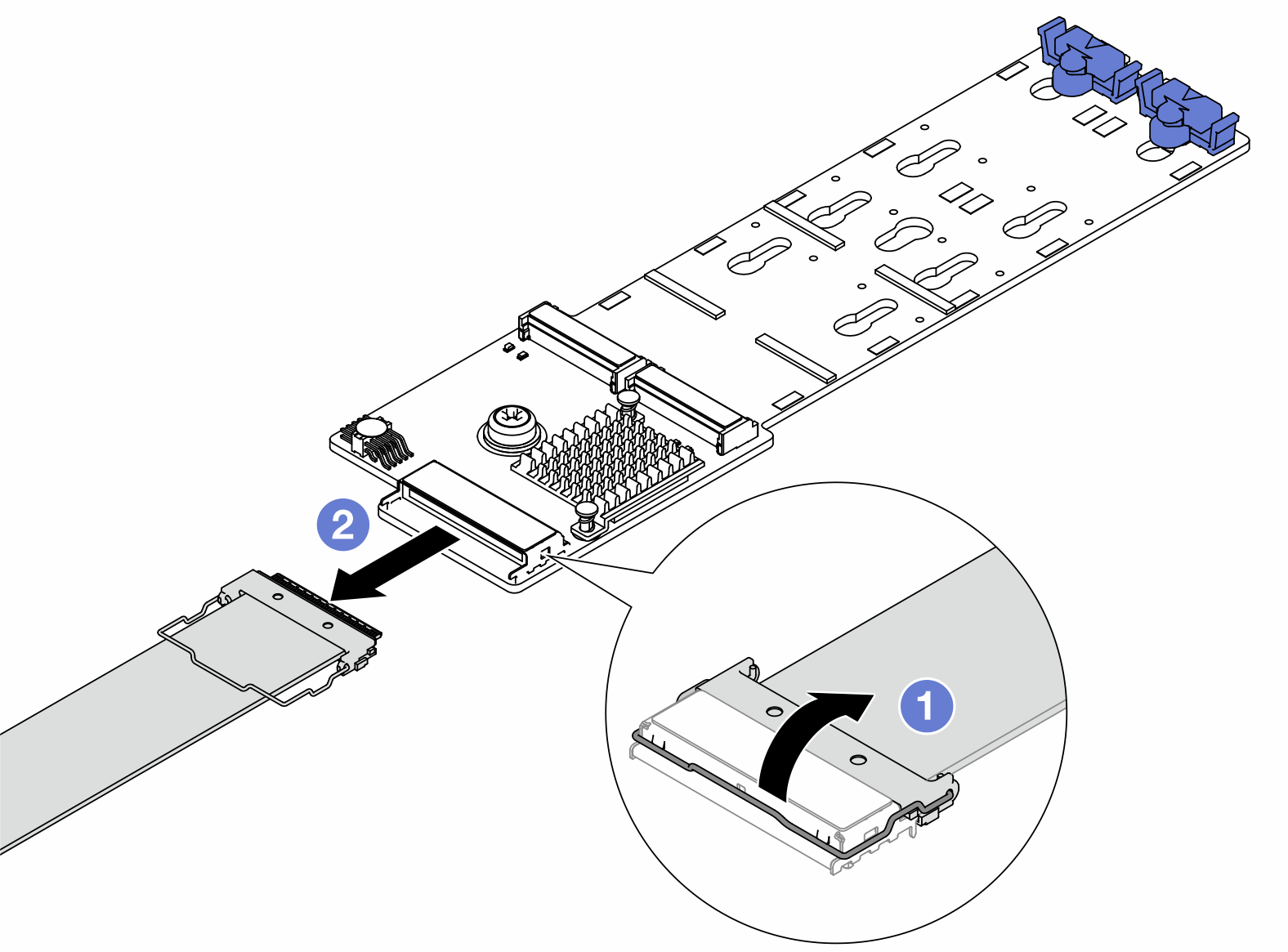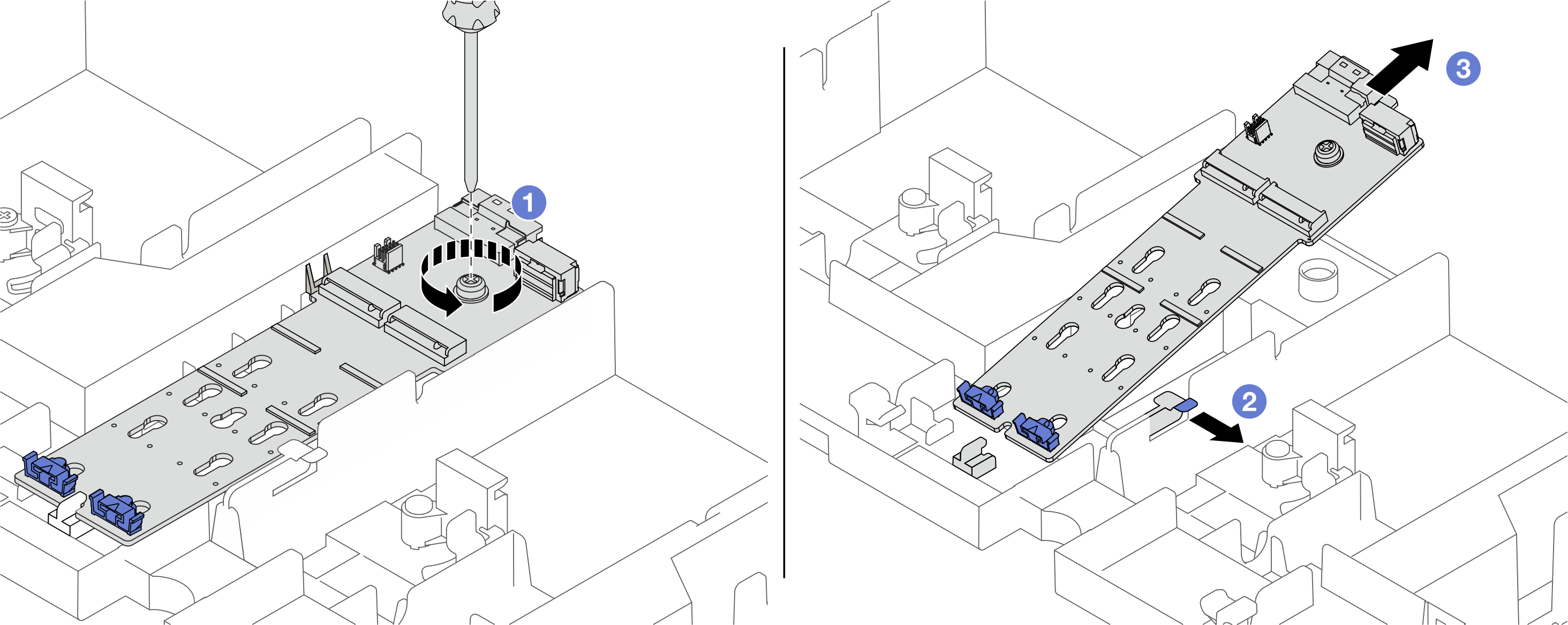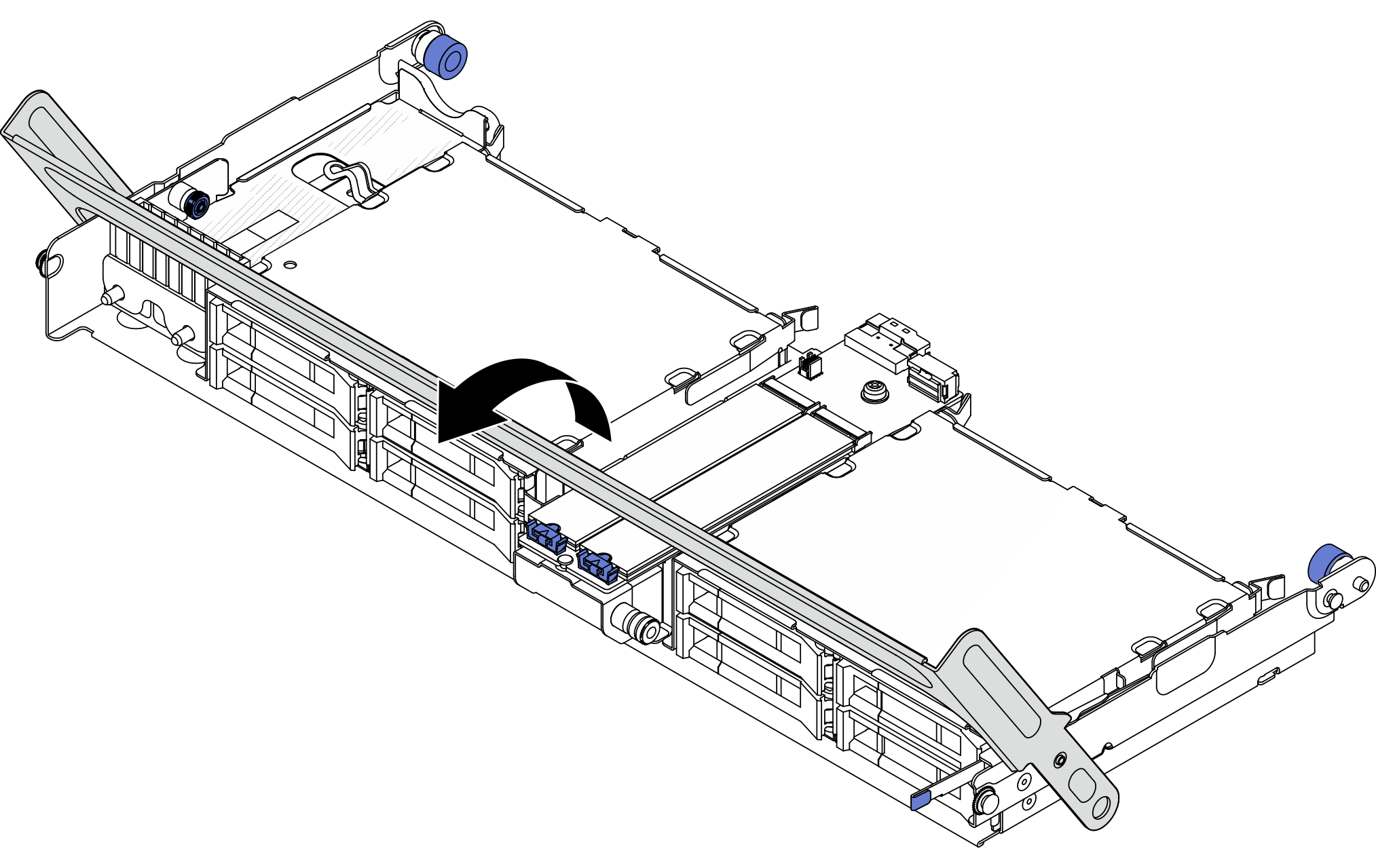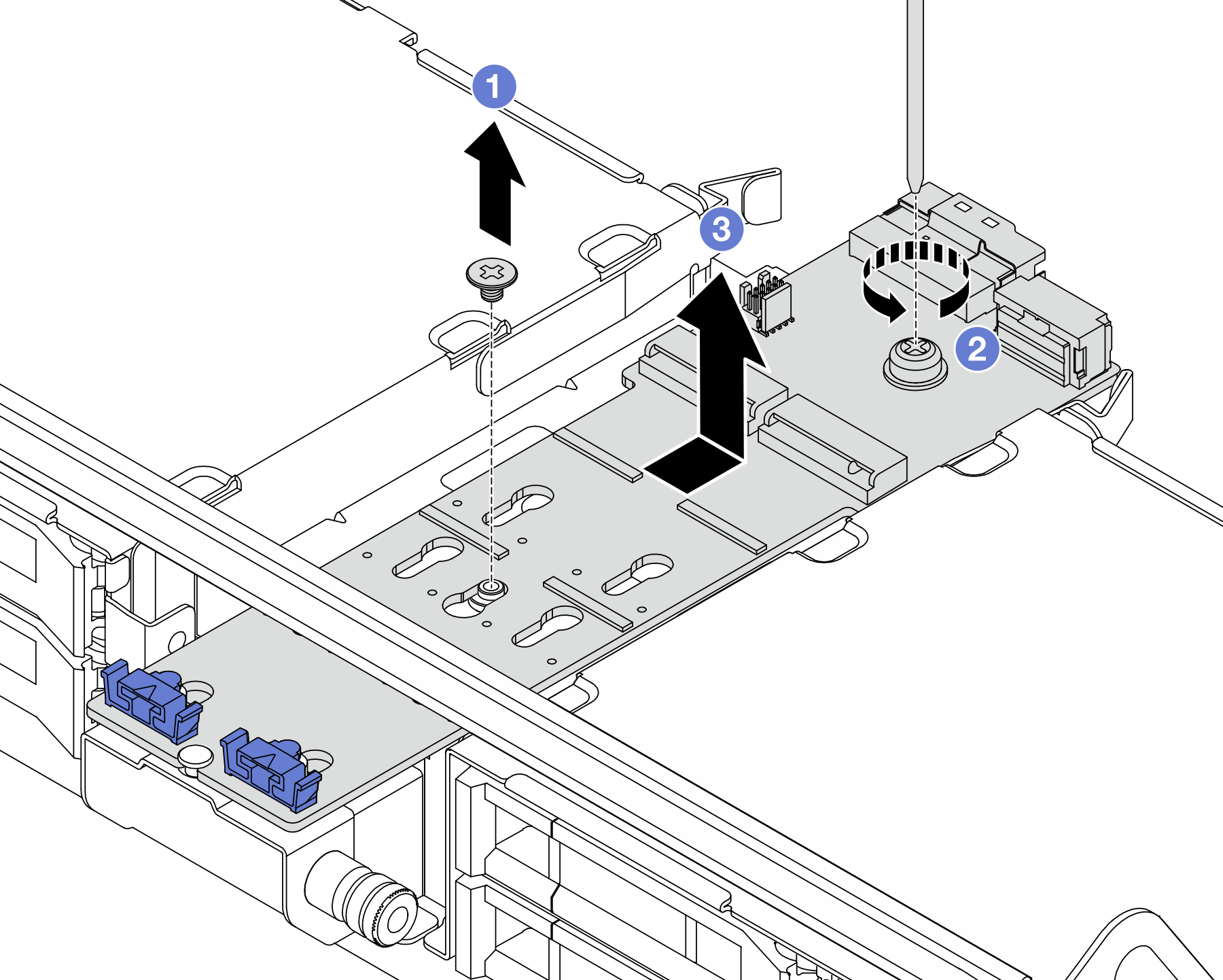M.2 バックプレーンを取り外すには、この情報を使用します。
このタスクについて
安全に作業を行うために、取り付けのガイドラインおよび 安全検査のチェックリストをお読みください。
サーバーと周辺機器の電源をオフにし、電源コードとすべての外部ケーブルを取り外します。サーバーの電源をオフにするを参照してください。
静電気の影響を受けやすいコンポーネントは取り付け時まで帯電防止パッケージに収め、システム停止やデータの消失を招く恐れのある静電気にさらされないようにしてください。また、このようなデバイスを取り扱う際は静電気放電用リスト・ストラップや接地システムなどを使用してください。
ドライブ、ドライブ・コントローラー (システム・ボード・アセンブリーに組み込まれたコントローラーを含む)、ドライブ・バックプレーン、またはドライブ・ケーブルを取り外す、あるいは変更する前に、ドライブに保管されているすべての重要なデータのバックアップを取ってください。
手順
- サーバーがラックに取り付けられている場合、トップ・カバーにアクセスするためにラック・スライド・レールでサーバーをスライドさせるか、ラックからサーバーを取り外します。ラックからのサーバーの取り外しを参照してください。
- トップ・カバーを取り外します。トップ・カバーの取り外しを参照してください。
- M.2 ケーブルを M.2 バックプレーンから切り離します。
- M.2 バックプレーンを取り外します。
エアー・バッフルの M.2 バックプレーンM.2 バックプレーンから M.2 ドライブを取り外します。M.2 ドライブの取り外しを参照してください。
M.2 バックプレーンをエアー・バッフルから取り外します。
図 4. M.2 バックプレーンのエアー・バッフルからの取り外し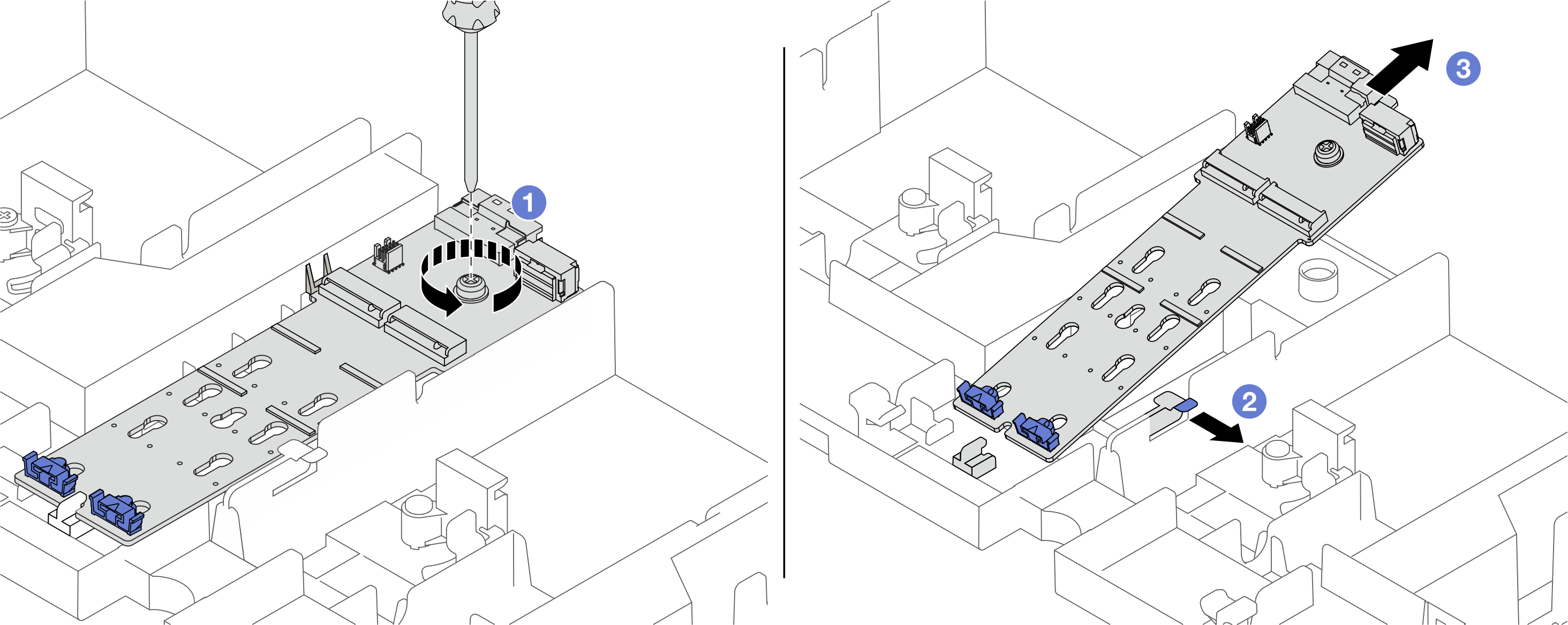
 ねじを緩めて、M.2 バックプレーンをエアー・バッフルに固定します。
ねじを緩めて、M.2 バックプレーンをエアー・バッフルに固定します。
 エアー・バッフルの保持クリップをスライドさせてそのままにします。
エアー・バッフルの保持クリップをスライドさせてそのままにします。
 エアー・バッフルの M.2 バックプレーンを取り外し、保持クリップを解放します。
エアー・バッフルの M.2 バックプレーンを取り外し、保持クリップを解放します。
中央ドライブ・ケージに M.2 バックプレーンを取り付けるドライブ・ケージ・ハンドルを開きます。
M.2 バックプレーンから M.2 ドライブを取り外します。M.2 ドライブの取り外しを参照してください。
中央ドライブ・ケージから M.2 バックプレーンを取り外します。
図 6. 中央ドライブ・ケージからの M.2 バックプレーンの取り外し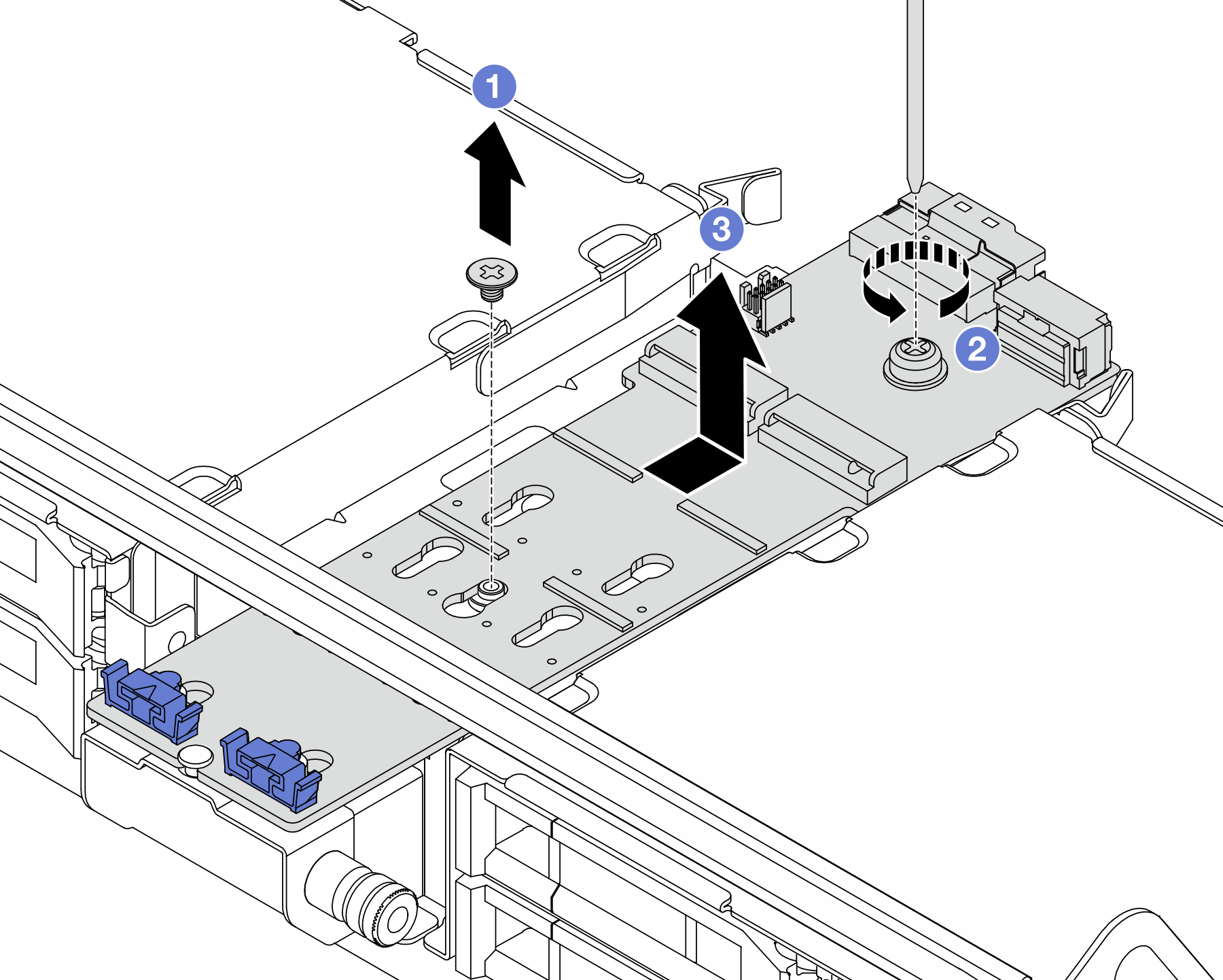
 M.2 バックプレーンの中央のねじを緩めます。
M.2 バックプレーンの中央のねじを緩めます。
 M.2 バックプレーンの端のねじを緩めます。
M.2 バックプレーンの端のねじを緩めます。
 中央ドライブ・ケージから M.2 バックプレーンを取り外します。
中央ドライブ・ケージから M.2 バックプレーンを取り外します。
完了したら
新規 M.2 バックプレーンを取り付けます。M.2 バックプレーンの取り付けを参照してください。
コンポーネントまたはオプション装置を返却するよう指示された場合は、すべての梱包上の指示に従い、提供された配送用の梱包材がある場合はそれを使用してください。
デモ・ビデオ
YouTube で手順を参照
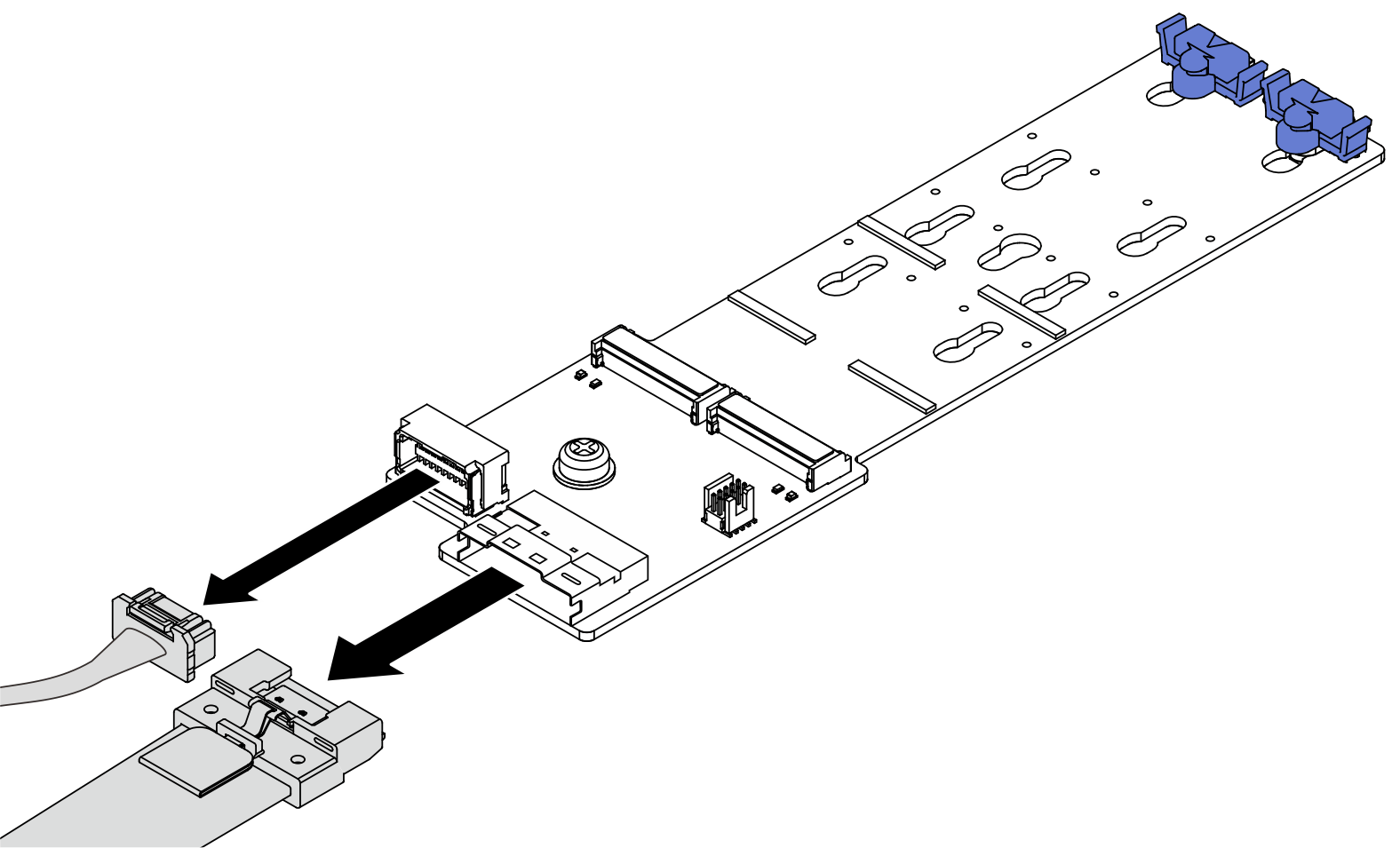
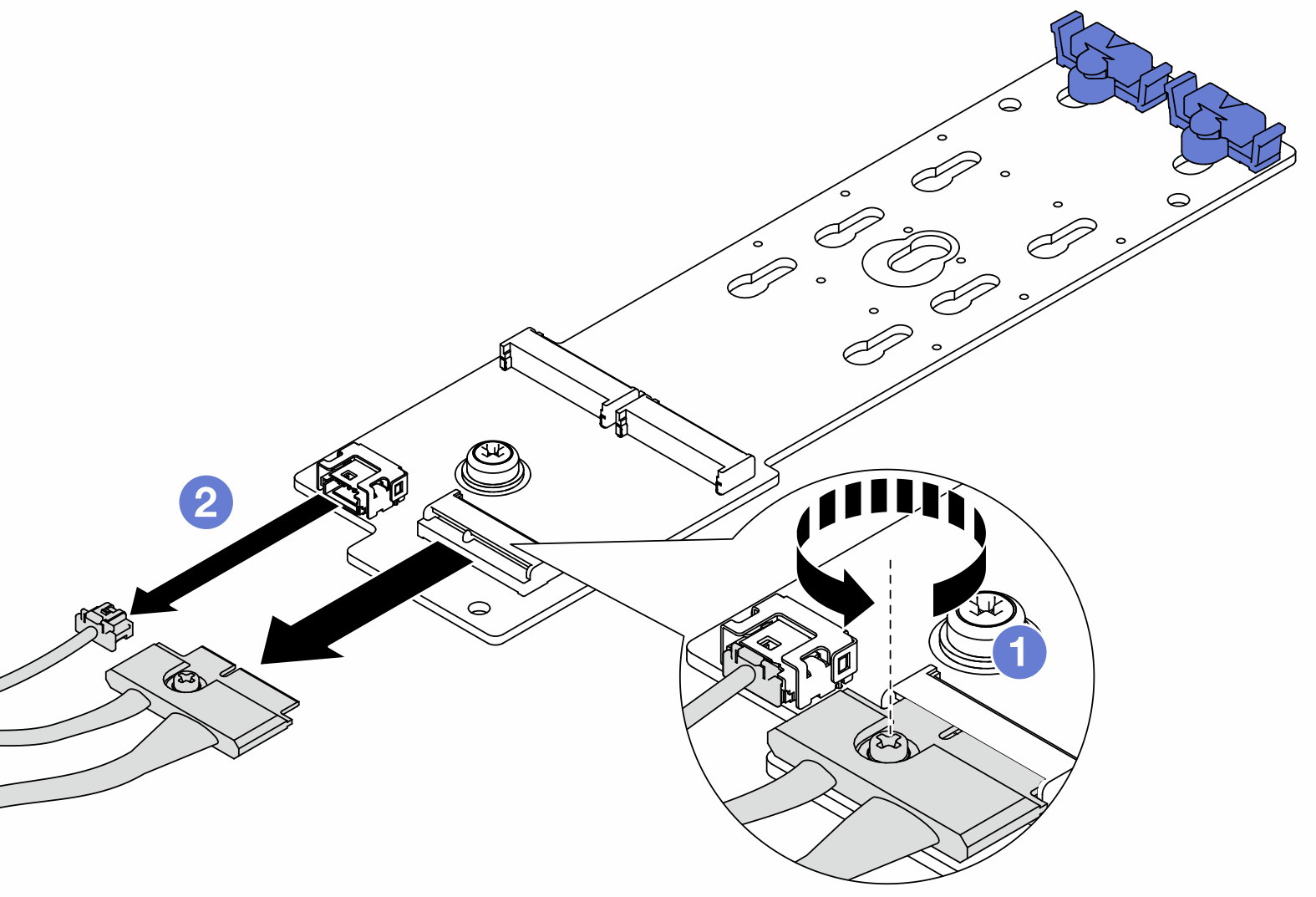
 信号ケーブルのねじを緩めます。
信号ケーブルのねじを緩めます。 コネクターを傾けて取り外します。
コネクターを傾けて取り外します。 電源ケーブルを取り外します。
電源ケーブルを取り外します。